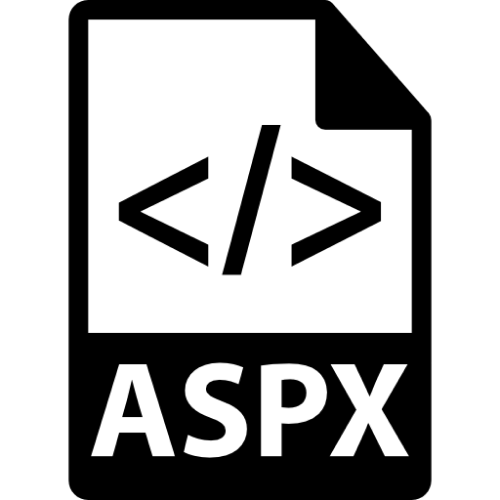XMLファイルの開き方や編集方法についてお悩みですか?Web制作でよく利用されるXMLファイルですが、XMLファイルとは、一体どのようなものでしょうか?
この記事では、XMLファイルとは何かから、開き方、そして万が一、XMLファイルが破損してしまった場合の復元方法まで、わかりやすく解説します。

Part1:XMLファイルとは?
XMLは、Extensible Markup Language(拡張可能なマークアップ言語)の略です。マークアップ言語とは、文章の見た目や構造、文字の修飾情報などを記述するための言語です。
1. XMLとHTMLの違い
XMLとHTMLは、どちらもマークアップ言語ですが、その目的や特徴が大きく異なります。XMLはデータの構造を定義し、HTMLはWebページの表示に特化しています。
| 特徴 | XML | HTML |
|---|---|---|
| 目的 | データの構造を定義 | Webページの見た目を定義 |
| タグの定義 | 自由に定義 | あらかじめ決められている |
| 拡張性 | 高い | 低い |
| データの意味づけ | タグ自体に含まれる | 主に表示形式を決定 |
| 用途 | データ交換、保存など | Webページの作成 |
2. XMLを使うメリット
XMLを使うメリットは、大きく分けて以下の点が挙げられます。
- データの意味が明確になる: 独自のタグを定義できるため、データの意味をタグ名で直接表現できます。
- データの共有が容易になる: 異なるシステム間でも、XML形式でデータを交換することで、データの構造を共通化し、スムーズなデータ連携が可能になります。
- データの検索・抽出が効率的: XMLの構造化されたデータは、XPathなどのクエリ言語を用いて、特定のデータ要素を効率的に検索・抽出できます。
- 自由にタグを定義できる: データの種類や構造に合わせて、自由にタグを定義できるため、様々な種類のデータを表現できます。
Part2:XMLファイルの開き方
XMLファイルの開き方は、いくつかの方法があります。どのようなツールやソフトを使うかによって、見やすさや編集のしやすさが変わってきます。
方法1.ブラウザでXMLファイルを開く
Google ChromeやMozilla FirefoxなどのブラウザにXMLファイルをドラッグ&ドロップしても、XMLファイルを開くことができます。
XMLファイル上で右クリックし、「プログラムから開く」を選択します。表示されたリストから、お使いのブラウザ(Google Chrome、Microsoft Edgeなど)を選択します。

ブラウザの場合はXMLファイルの閲覧のみで、編集はできません。

方法2.エクセルでXMLファイルを開く
Excelは、XMLデータを表形式で表示したり、編集したりできる便利なツールです。
Excelを起動したら、「ファイル」タブ > 左側メニューの「開く」から「このPC」か「参照」で開きたいXMLファイルを選択します。または、XMLファイルをExcelウィンドウ内にドラッグ&ドロップして開きます。

-
「XMLを開く」ウィンドウが表示されるので、「XMLテーブルとして開く」を選択して「OK」をクリックします。これでXMLファイルの閲覧も編集も可能になります。

方法3.メモ帳でXMLファイルを開く
XMLファイルは、テキスト形式で記述されたデータなので、メモ帳のようなシンプルなテキストエディタでも開くことができます。
開きたいXMLファイルを右クリックします。「プログラムから開く」から「メモ帳」を選択します。

-
メモ帳でXMLファイルを開く場合、テキスト上でのデータ編集が可能です。

方法4.XMLビューアーで開く
XMLビューアーは、XMLファイルの構造を視覚的に表示し、編集をサポートするツールです。メモ帳よりも直感的にXMLデータを把握でき、より効率的に作業を進めることができます。
人気のXMLビューアー: Visual Studio Code、XML Notepad 2007、Oxygen XML Editorなど
インストールしたXMLビューアーを起動します。開きたいXMLファイルを右クリックします。「プログラムから開く」から「Visual Studio Code」を選択します。

-
Visual Studio CodeでXMLファイルを開く場合、テキスト上でのデータ編集とプレビューが可能です。

Part3:XMLファイルを復元する方法
データ復元ソフト「Tenorshare 4DDiG」は、間違って削除したファイルを復元できる強力なデータ復元ソフトです。XMLファイルを含めて、2,000種類以上のファイルの復元が可能です。
Tenorshare 4DDiGは、高度な復元アルゴリズムを搭載しており、削除されたXMLファイルの復元率が高いことが特徴です。フォーマットされたドライブや破損したパーティションからも、データを復元できる可能性があります。
安全的なダウンロード
安全的なダウンロード
Tenorshare 4DDiG を起動し、削除したXMLファイルが存在するハードディスクやパーティションを選択し、スキャンします。

しばらく待つと、消してしまったXMLファイルが表示されます。復元前に、XMLファイル、HTMLファイルなどのファイルをダブルクリックすることによりプレビューが可能です。

復元したいXMLファイルを選択し、保存場所を選択します。例えばOneDriveまたはGoogle Driveなどのクラウドディスクに保存することを検討してください。
 注意: 保存パスを元の場所を選択すれば、データが上書きして復元できない恐れがあります。
注意: 保存パスを元の場所を選択すれば、データが上書きして復元できない恐れがあります。
Part4:XMLファイルをPDFに変換する方法
XMLファイルをPDFに変換する方法は、オンラインツール、プログラミング言語、XSLT、オフィスソフトなど、様々な方法があります。
おすすめのオンラインツール:Convertio
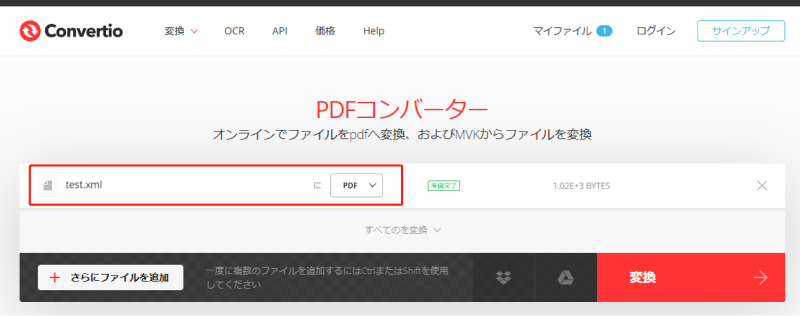
まとめ
ここまで、XMLファイルとは何か、そしてXMLファイルを開き方について解説してきました。XMLファイルは、Web制作をはじめ、さまざまな分野でデータの構造を記述するために用いられる、非常に汎用性の高いファイル形式です。
万が一、XMLファイルが誤って削除されたり、破損してしまった場合でも、データ復元ソフトのTenorshare 4DDiGを利用すれば、復元の可能性があります。Tenorshare 4DDiGは、XMLファイルを含む、さまざまな種類のファイルを復元できる強力なツールです。
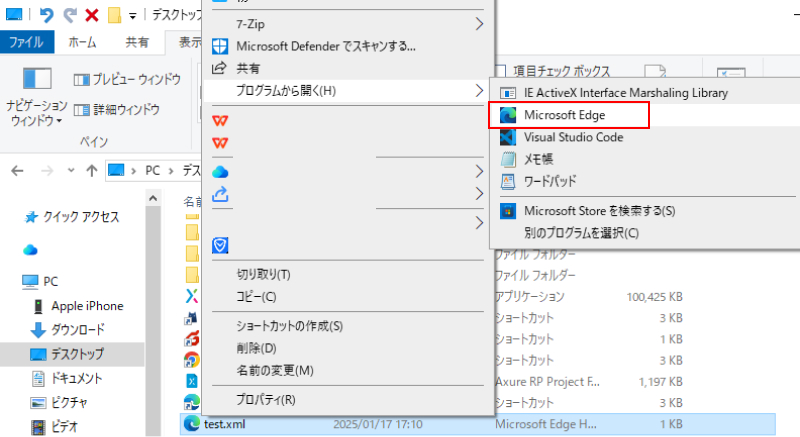
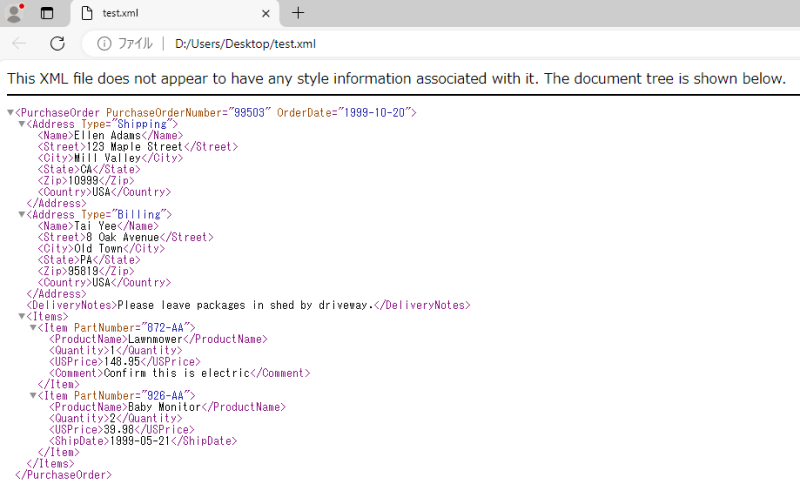
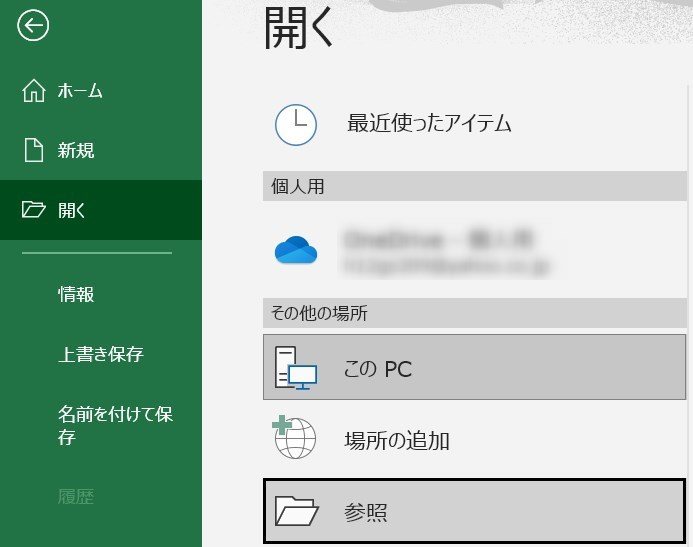
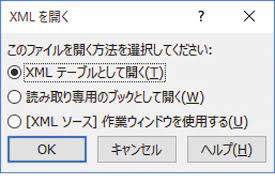
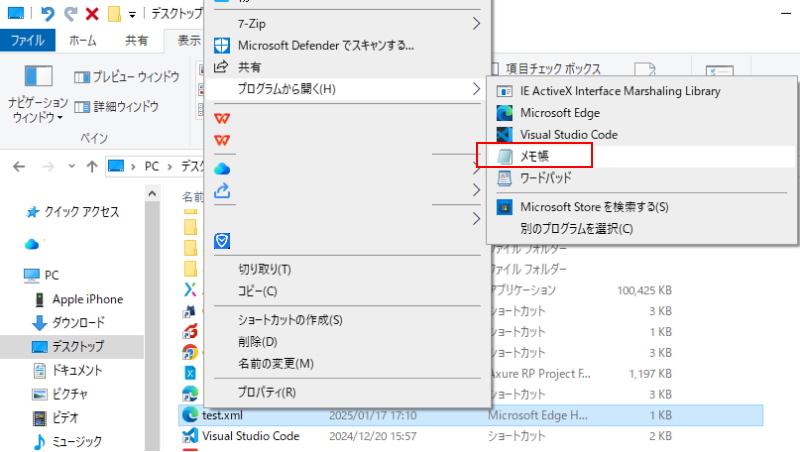
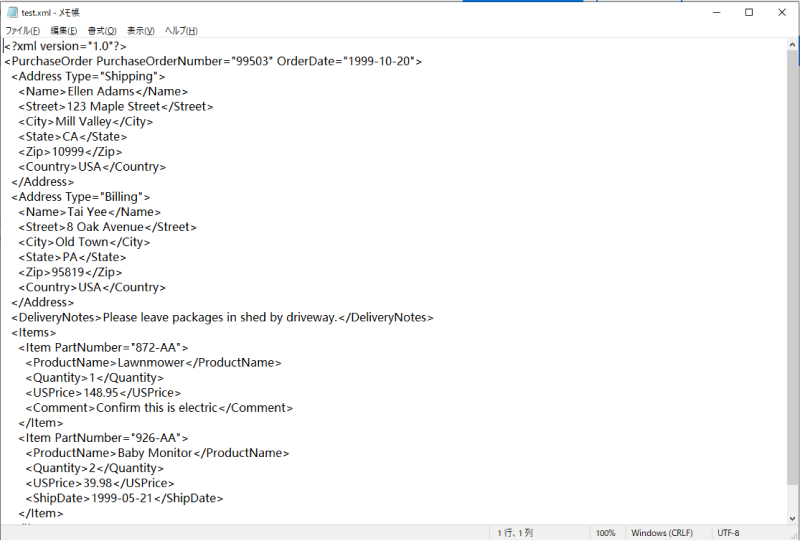
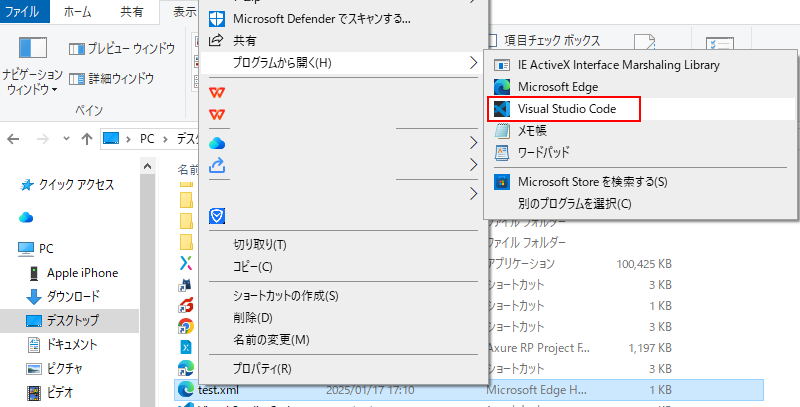
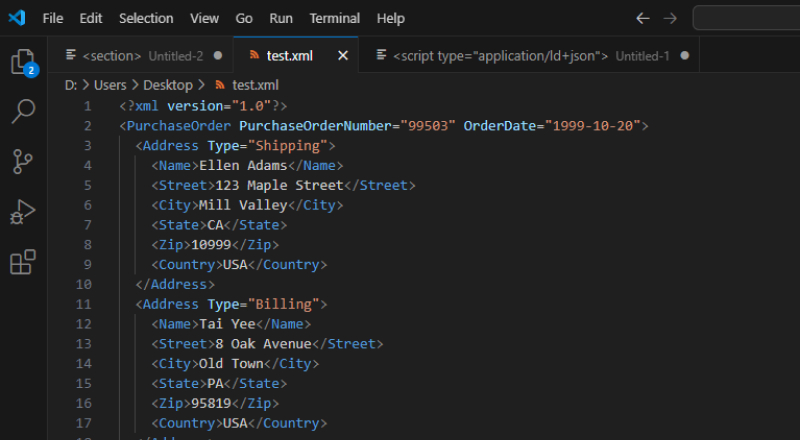



 ChatGPT
ChatGPT
 Google AI モード
Google AI モード
 Perplexity
Perplexity
 Grok
Grok